Cómo reiniciar MacBook Air
Solucionar Problemas De Mac Guía De Resolución De Problemas / / August 04, 2021
Anuncios
Como todo el mundo sabe, los sistemas Mac son en gran medida fiables, pero a veces las cosas también pueden salir mal. El problema puede parecer irresoluble a veces, sin importar cuánto lo intente. Aquí es donde puede restablecer su MacBook Air antes de pasar muchas horas arreglando las cosas.
Pero antes de comenzar con el restablecimiento de fábrica de MacBook Air, hay algunas instrucciones que debe asegurarse de seguir. O lo está vendiendo o desea restablecer MacBook Air por alguna otra razón, siga los consejos a continuación antes de continuar con los pasos de restablecimiento:
Instrucciones a seguir antes de reiniciar tu MacBook Air:
- En primer lugar, cree una copia de seguridad de todos sus archivos y carpetas importantes antes del reinicio. Es un paso crítico ya que todos los datos dentro de su sistema se borran con el restablecimiento de fábrica.
- En segundo lugar, cerrar sesión en iCloud. Para hacer eso, haga clic en el Menú de Apple, navegar a Preferencias del Sistema y luego haga clic en el ID de apple. Desde el panel lateral, haga clic en iCloud y luego Apagar Find my Mac. Además, haga clic en Visión general y luego finalmente desconectar.
- En tercer lugar, cerrar sesión en iTunes. Para hacerlo, navegue hasta la siguiente ruta: Cuenta> Autorizaciones> Retirar la autorización de esta computadora. (Los últimos usuarios de macOS Catalina pueden omitir este paso).
- Desvincula todos tus dispositivos Bluetooth emparejados. Abre el Menú de Apple y luego navega a Preferencias del sistema> Bluetooth. Aquí puede desvincular todos los dispositivos Bluetooth.
- Finalmente, Cerrar sesión en iMessage. Para hacerlo, abra el Aplicación de mensajes y elige Mensajes entonces Preferencia. Ahora haga clic en iMessage y luego Desconectar.
Pasos para restablecer MacBook Air:
- En primer lugar, presione el Teclas COMMAND y R en conjunto y enciende la MacBook. Mantenga presionada la combinación de teclas hasta que vea la Logotipo de Apple en la pantalla del escritorio.
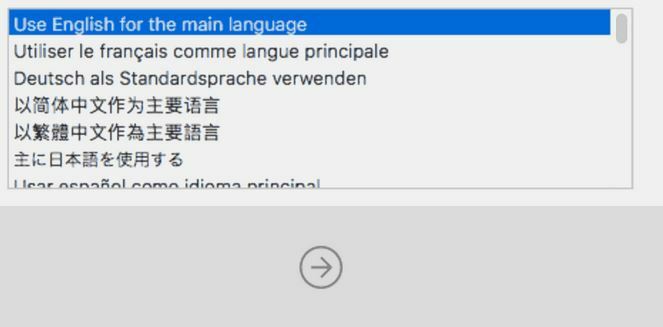
- Seleccione un idioma preferible en el menú desplegable y luego haga clic en el icono de flecha (->).
- Además, seleccione la opción Utilidad de disco y luego haga clic en el Continuar pestaña.
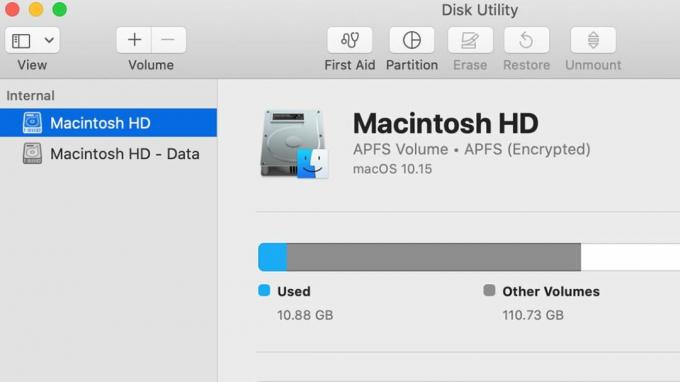
- Ahora, desde el menú del panel izquierdo, haga clic en su Disco de inicio (llamado Macintosh HD por defecto) y luego haga clic en el Borrar en el menú vertical superior.
- Una vez que haya elegido un nombre para el disco después de que se borre aún más en el menú desplegable, elija Mac OS extendido (con registro) y luego haga clic en Borrar. (También puede seleccionar las opciones Con registro, cifrado si desea cifrar su disco para mayor seguridad. Además, se le pedirá que cree una contraseña). Además elige Mapa de particiones GUID.
- Ahora haga clic en Borrar y luego haga clic en Hecho y luego salga de la ventana.
- Conecte el Wi-Fi desde la esquina superior derecha si aún no lo ha hecho.

- Ahora seleccione Reinstalar MacOS en el menú principal y presione Continúa, ahora aparecerá una ventana emergente. Haga clic en Continuar ahí también.
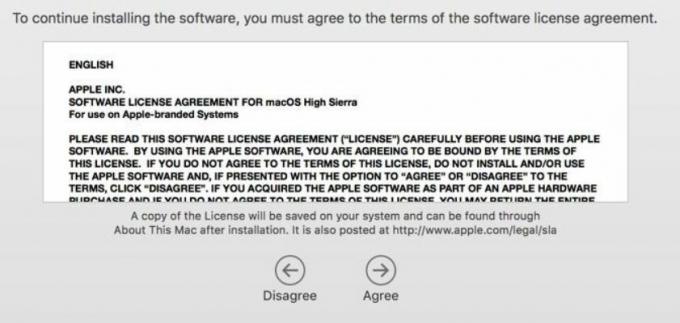
- Después de eso, haga clic en Estar de acuerdo. (Asegúrese de leer la licencia del software antes de eso).
- Además, elija su disco de arranque y seleccione Instalar en pc. Deje que se procese por sí solo; Podría tomar un tiempo.
- Su sistema ahora comenzará a reiniciarse y continuará con el proceso de instalación.
- Una vez que el sistema se reinicia, también se reiniciará.
Así es como puedes restablecer tu MacBook Air. Puede considerar el mismo proceso si planea vender su MacBook. Se recomienda eliminar todos sus archivos esenciales antes de vender el dispositivo a otros usuarios por razones de privacidad y seguridad.
En caso de que no tenga datos importantes en su MacBook Air, puede restablecerlo por completo y deshacerse de todos los archivos temporales en poco tiempo. Esperamos que toda la información anterior le resulte útil y relevante. Después de leer este artículo, si tiene alguna pregunta o comentario, escriba el comentario en el cuadro de comentarios a continuación.
Anuncios



